Mit dem April-Update 2018 bringt Adobe spannende Neuerungen für Premiere Pro. Das Highlight? Die Unterstützung für Windows Mixed Reality. Diese Funktion eröffnet neue Möglichkeiten, um Virtual Reality (VR) in deine Videoprojekte einzubinden. Ganz gleich, ob du einen HTC Vive oder ein anderes Head-Mounted Display nutzt, die neuen Features bieten dir spannende Perspektiven und Werkzeuge. Im Folgenden erkläre ich dir, wie du VR in Adobe Premiere Pro effektiv nutzen kannst.
Wichtigste Erkenntnisse
- Premiere Pro CC 2018 unterstützt jetzt Windows Mixed Reality.
- Mehrere Head-Mounted Displays können gleichzeitig genutzt werden.
- Verbesserte Effekte für immersives Video sind verfügbar.
- Die Steuerung von Keyframes wurde optimiert, um eine realistischere Bewegung zu ermöglichen.
Schritt-für-Schritt-Anleitung
Schritt 1: Installation der notwendigen Software
Bevor du mit VR arbeiten kannst, musst du sicherstellen, dass die notwendige Software installiert ist. Du benötigst Steam und die SteamVR-Anwendung, um dein Head-Mounted Display erfolgreich mit Adobe Premiere Pro zu verbinden. Lade Steamworks von der Steam-Website herunter und installiere die Anwendung.
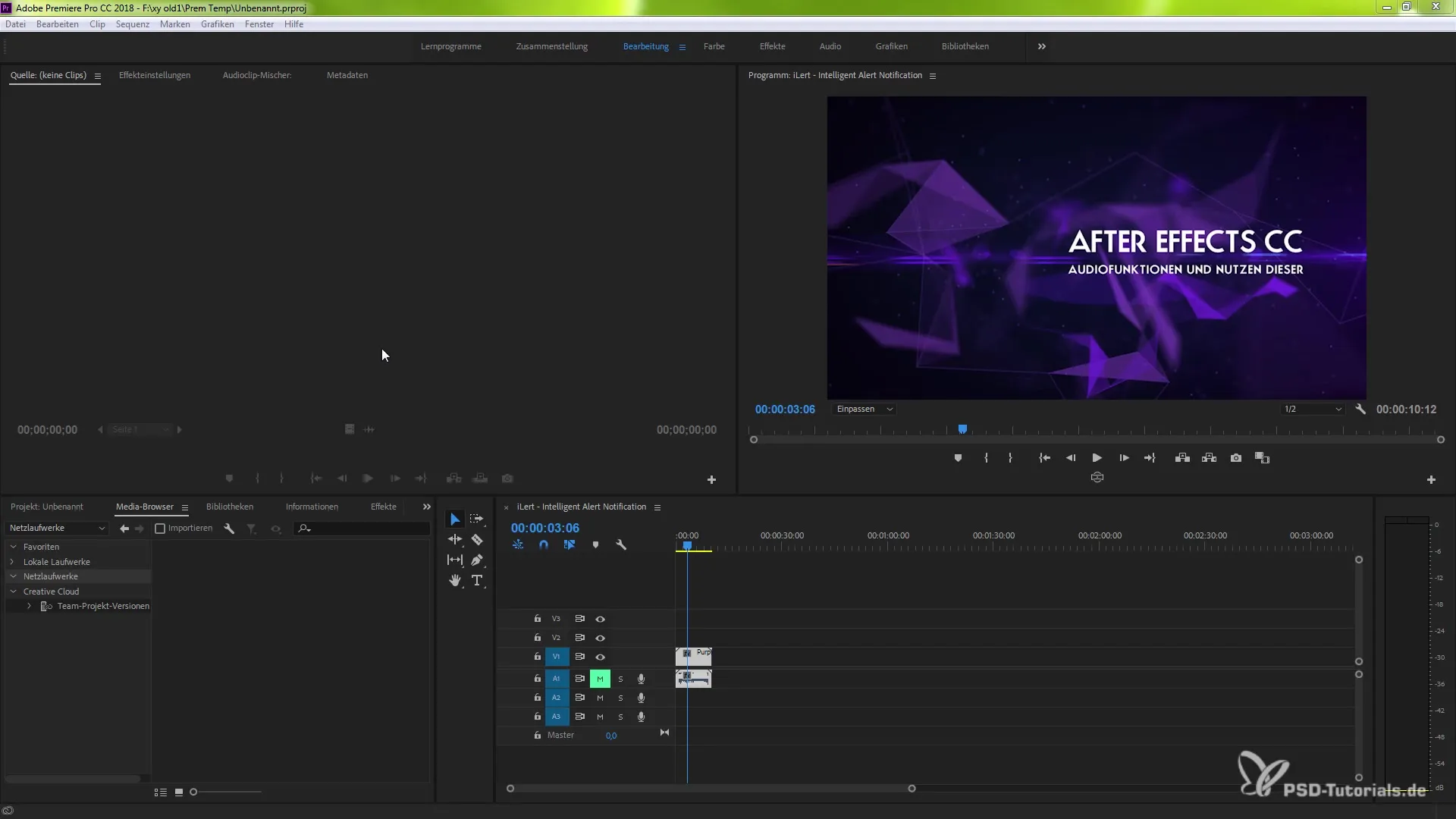
Schritt 2: Voreinstellungen anpassen
Um die VR-Funktionen in Premiere Pro zu aktivieren, gehe in das Menü „Bearbeiten“ und dann in die „Voreinstellungen“. Dort findest du den Punkt „Wiedergabe“. Dies ist der Schlüssel zur Aktivierung der Mercury Transmit Engine, die für die VR-Integration unerlässlich ist.
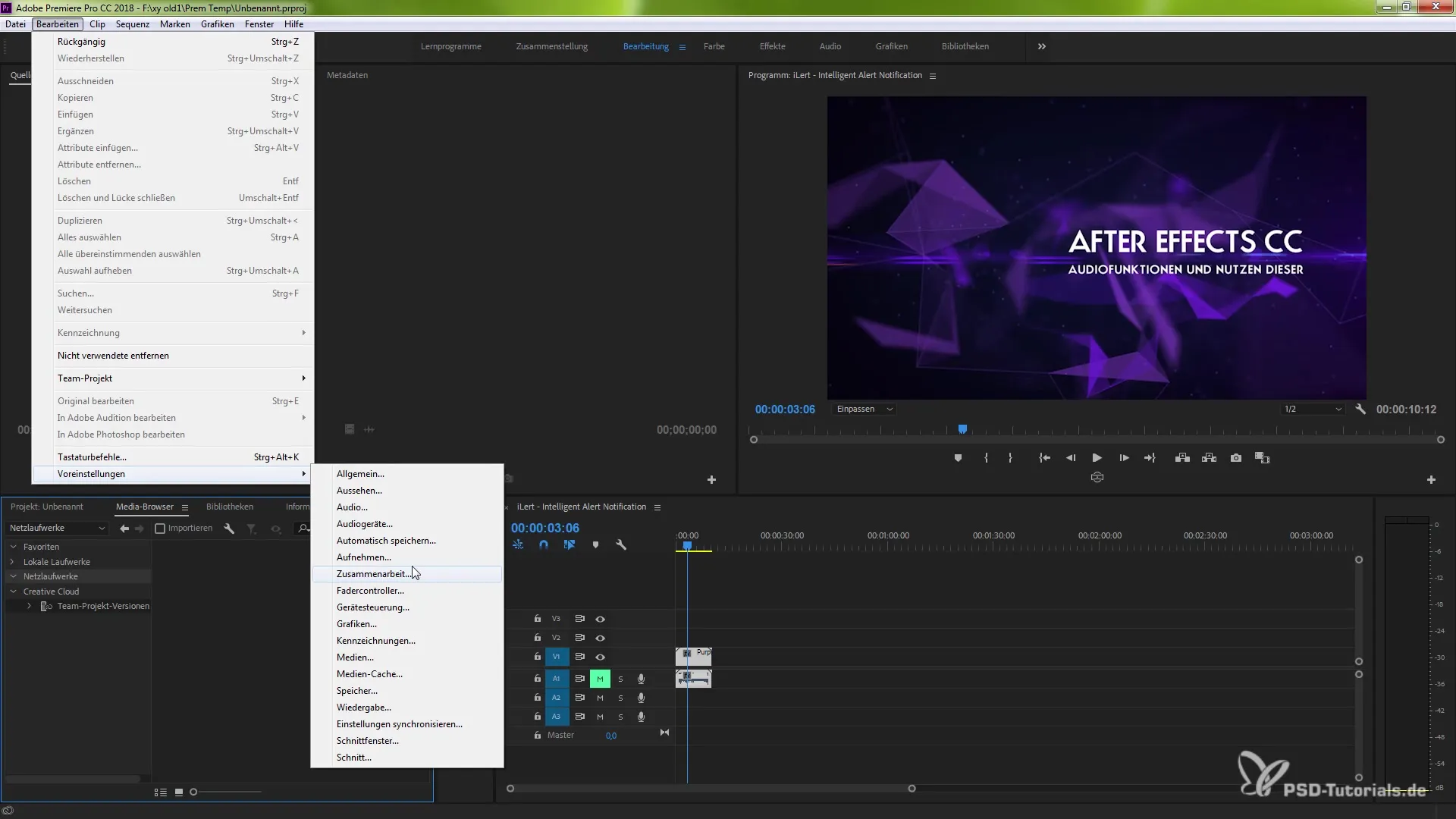
Schritt 3: Mercury Transmit Engine aktivieren
Aktiviere die Mercury Transmit Engine, indem du das entsprechende Häkchen setzt. Diese Einstellung ist wodurch das System für die Nutzung deiner Controller bereitgestellt wird. Die Controller ermöglichen es dir, in Premiere Pro Menüs zu navigieren und verschiedene Funktionen zu steuern.

Schritt 4: Unterstützung für Windows Mixed Reality überprüfen
Springe in die Einstellungen für Windows Mixed Reality. Hier kannst du verschiedene Head-Mounted Displays aktivieren. Es ist wichtig zu beachten, dass man unter Windows das volle Potential der VR-Funktionalität ausschöpfen kann, während dies unter macOS derzeit noch eingeschränkt ist.
Schritt 5: Steuerung der Controller
Die Steuerung der VR-Umgebung passiert über die Controller, die dem HTC Vive ähnlich sind. Der Touch-Disk-Bereich ist in zwei Hälften geteilt. Während die obere Hälfte die Bedienfelder anzeigt, wird in der unteren Hälfte die Wiedergabesteuerung abgebildet. Das erlaubt es dir, effizient zwischen den Steuerelementen zu navigieren.
Schritt 6: Anwendung des VR Effekts
Eine der spannendsten Neuerungen ist der verbesserte Effekt „VR Ebene zu Sphäre“. Du kannst diesen Effekt unter dem Menüpunkt „Effekte“ und dann „immersives Video“ finden. Er markiert eine bedeutende Verbesserung in der Performance und der Geschwindigkeit.
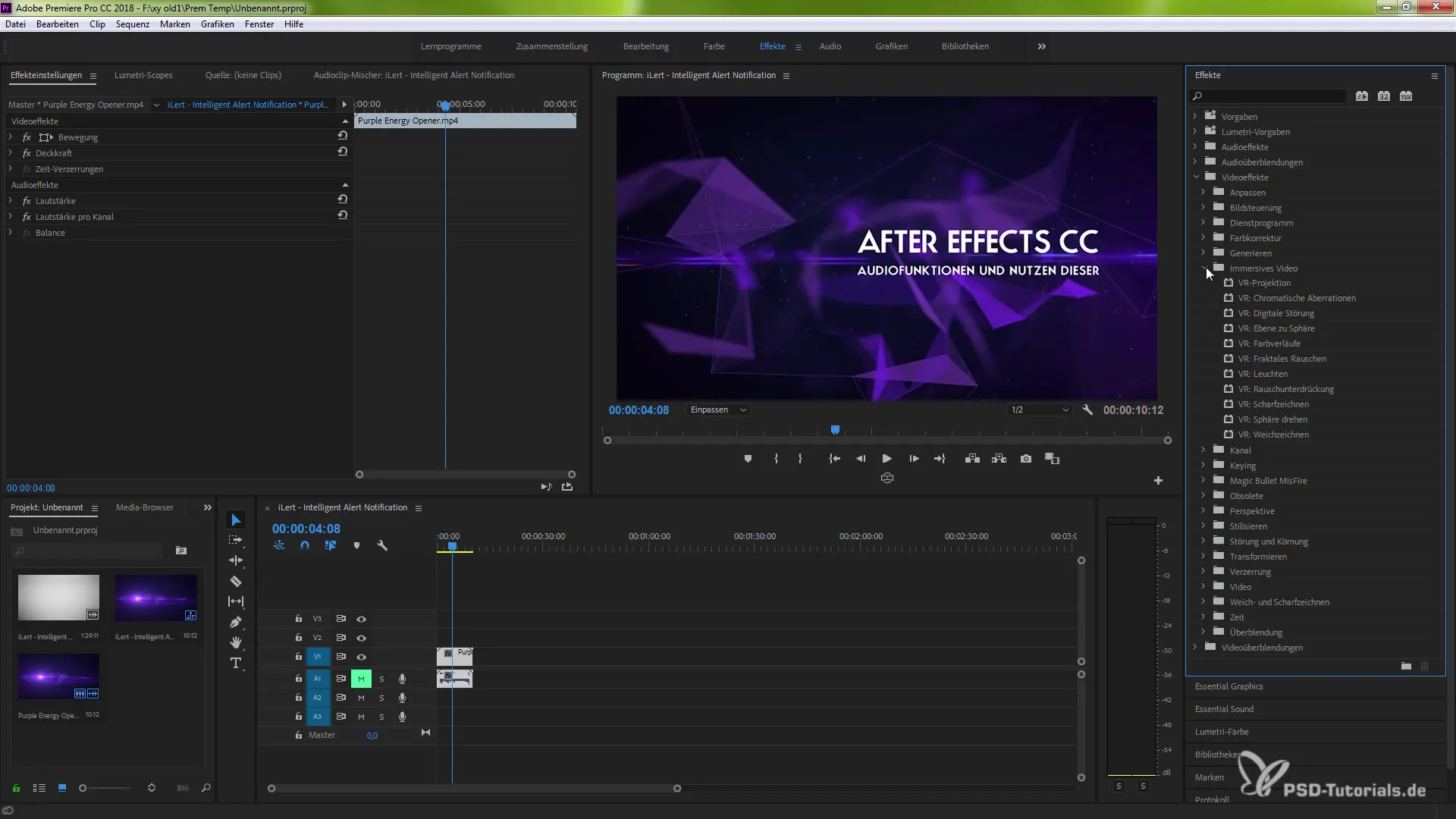
Schritt 7: Nutzung des Effekts in deiner Komposition
Platzieren wir den Effekt „VR Ebene zu Sphäre“ in einer Komposition. Auch wenn diese Komposition noch nicht auf 3D ausgelegt ist, sieh dir an, wie schnell dieser Effekt geladen wird und anwendbar ist – dies zeigt die verbesserte Hardwareunterstützung in Premiere Pro 2018.
Schritt 8: Keyframe-Steuerung verbessern
Ein großer Vorteil des neuen Systems ist, dass du jetzt Keyframes direkt über die Controller tracken kannst. Möchtest du Kamerawinkel ändern oder deinen Standpunkt anpassen, kannst du dies auf intuitive Weise direkt in der VR-Umgebung tun. Die Bewegungen werden menschlicher und realistischer, was für First-Person-Projekte von großem Wert ist.
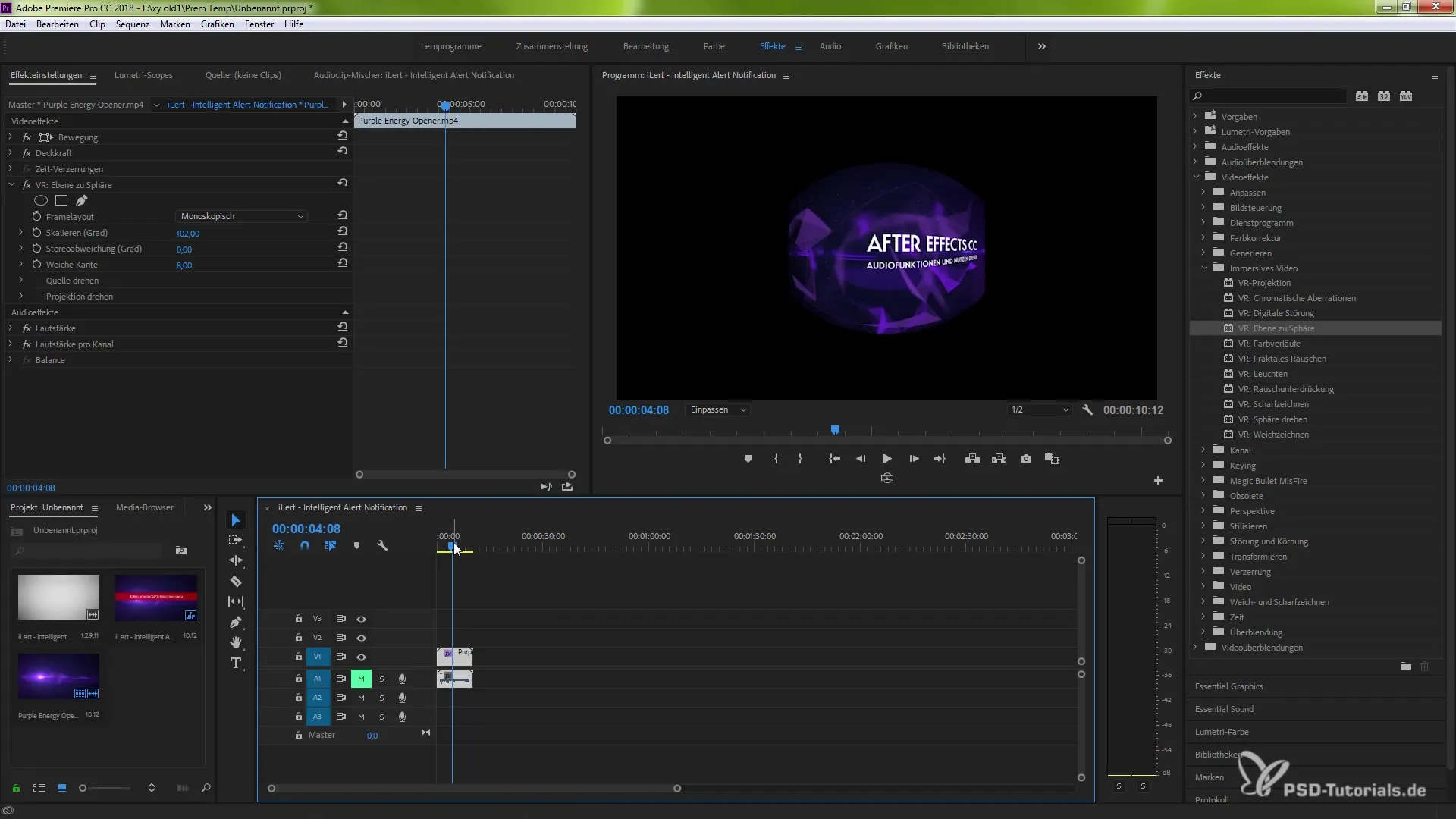
Zusammenfassung – Virtual Reality in Adobe Premiere Pro CC 2018
Die neue Version von Adobe Premiere Pro bietet dir zahlreiche Werkzeuge, um VR in deine Projekte zu integrieren. Von der Unterstützung mehrerer Head-Mounted Displays bis hin zu verbesserten Effekten und intuitiven Steuerungsmöglichkeiten – die Möglichkeiten sind nahezu grenzenlos. Ich hoffe, diese Anleitung hat dir geholfen, einen tieferen Einblick in die aufregenden neuen Funktionen zu gewinnen.
Häufig gestellte Fragen
Wie aktiviere ich die Mercury Transmit Engine in Premiere Pro?Gehe zu „Bearbeiten“ und dann in die „Voreinstellungen“, um die Wiedergabeoptionen anzupassen und die Mercury Transmit Engine zu aktivieren.
Welche Head-Mounted Displays kann ich in Premiere Pro verwenden?Du kannst mehrere Head-Mounted Displays nutzen, jedoch ist die vollständige Unterstützung nur unter Windows gegeben.
Wo finde ich den Effekt „VR Ebene zu Sphäre“?Der Effekt ist unter dem Menüpunkt „Effekte“ und „immersives Video“ zu finden.
Wie steuere ich Keyframes in der VR-Umgebung?Du kannst deine Controller verwenden, um Keyframes zu tracken und die Kamerawinkel in Echtzeit anzupassen.
Ist die Performance der VR-Funktionen in Premiere Pro 2018 besser als in früheren Versionen?Ja, die Hardwareunterstützung und die Performance von VR-Effekten wurden erheblich verbessert.


